Me lëshimin e Windows 8 dhe Windows 8.1, u bë e nevojshme të shkruhet një artikull se si të ndahen skedarët dhe dosjet në këto sisteme operative. Procesi i ndarjes në to është pothuajse identik dhe, nga rruga, nuk është kritikisht i ndryshëm nga procesi i ndarjes së Windows 7 në rrjet lokal. Pra, si të ndani Windows 8?
1. Konfiguro cilësimet e avancuara për "Qendrën e Rrjetit dhe Ndarjes"
Në artikujt e kaluar rreth ndarjes, për të hapur Rrjetin dhe Qendrën e Ndarjes, ne sugjeruam që të bëni sa më poshtë: Klikoni klikoni me të djathtën vendoseni miun mbi ikonën e rrjetit në tabaka dhe zgjidhni Qendra e Rrjetit dhe Ndarjes: Ndarja e skedarëve të rrjetit në Windows 8
Për disa përdorues, ikona e rrjetit mund të jetë e fshehur në dritaren kërcyese: Ndarja e skedarëve të rrjetit në Windows 8
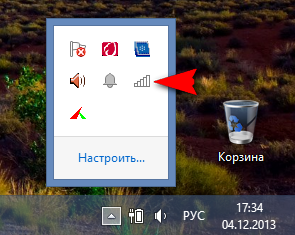
Ndoshta për dikë, hapja e Qendrës së Rrjetit dhe Ndarjes përmes linjës Run do të duket më e lehtë. Për të hapur kërkesën Run, shtypni tastet Win dhe R me radhë dhe ngjisni komandën e mëposhtme në prompt:
control.exe /emri Microsoft.NetworkandSharingCenter
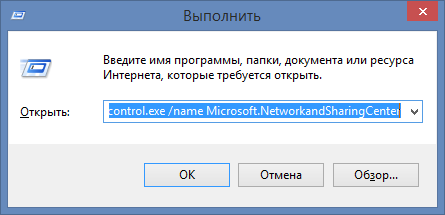
Hapet dritarja e Qendrës së Rrjetit dhe Ndarjes.
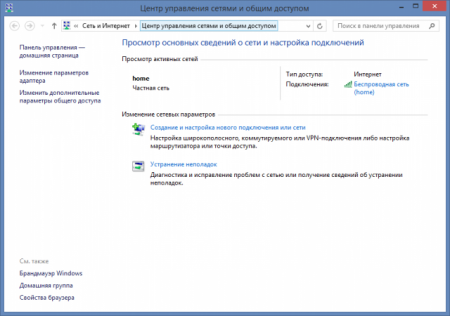
Kur shikoni rrjete aktive, mund të shihni një listë rrjetet e disponueshme dhe një lidhje interneti. gjithashtu këtu mund të krijoni një rrjet të ri ose të provoni zgjidhjen e problemeve (nuk më ndihmoi kurrë :)). Këtu ne jemi të interesuar për lidhjen Ndrysho cilësimet e avancuara të ndarjes. Klikoni mbi të. Në dritaren që hapet, paraqiten disa opsione të ndarjes, veçmas për secilin prej profileve të rrjetit: private. mysafir (publik) dhe të gjitha rrjetet.
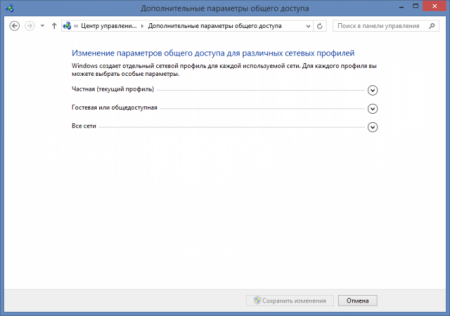
Profilet e rrjetit u shfaqën në Windows Vista, Dhe përdoruesit e Windows vazhdojnë të vuajnë nga kjo, për ta thënë butë, jo risia më e mirë. Në Windows XP, këto profile nuk ekzistonin dhe ndarja bëhej vetëm me disa klikime. Synimet e Microsoft janë gjithashtu të qarta: të sigurojë siguri më të madhe të kompjuterit kur ndërvepron në rrjet. Megjithatë, a është vërtet e nevojshme për një përdorues shtëpiak? Sidomos për ata që nuk ruajnë të dhëna konfidenciale në kompjuter. Duke zgjeruar secilin prej profileve (afër emrit të profilit ka një buton me një shigjetë poshtë), ndryshoni cilësimet siç tregohet në pamjet e ekranit (pamjet e ekranit mund të klikohen):
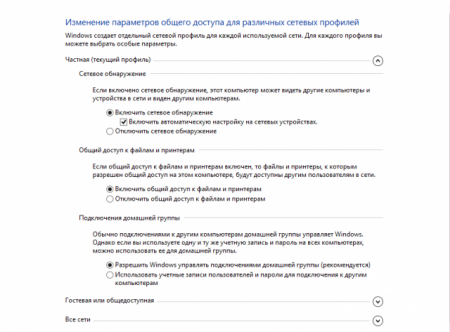
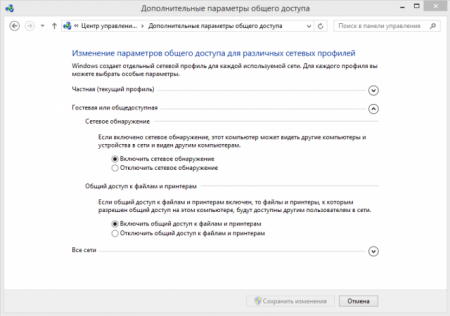
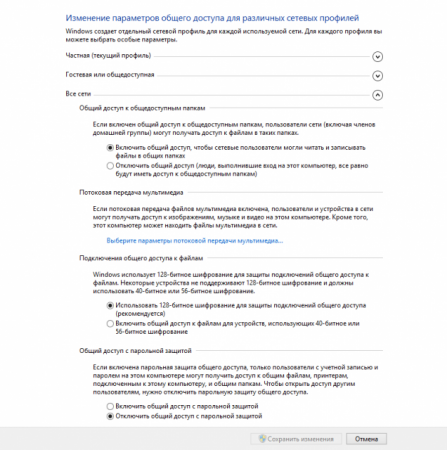
Mos harroni të ruani ndryshimet tuaja pas konfigurimit.
Teksti i këngës. Derisa. si zhvilluesit e tjerë sistemet operative dhe programet pothuajse kanë braktisur konfirmimin e veprimeve për një kohë të gjatë, në Windows është ende e nevojshme të shtypni Konfirmo, Ruaj, OK, Po, sigurisht, Dhe çfarë mendoni ju, natyrisht, dua të ruaj cilësimet, jo , Unë thjesht po brej këtu
2. Ndarja e dosjeve
Zgjidhni çdo dosje në kompjuterin tuaj që dëshironi të bëni të dukshme për kompjuterët në rrjetin lokal. Unë kam një dosje me emrin magjik "in". Klikoni me të djathtën mbi të dhe shkoni te pronat
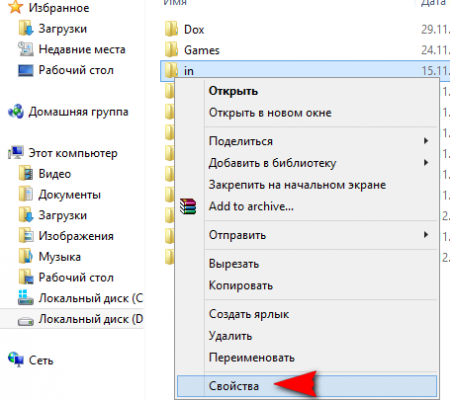
Shkoni te skeda Access dhe klikoni butonin Konfigurimi i avancuar
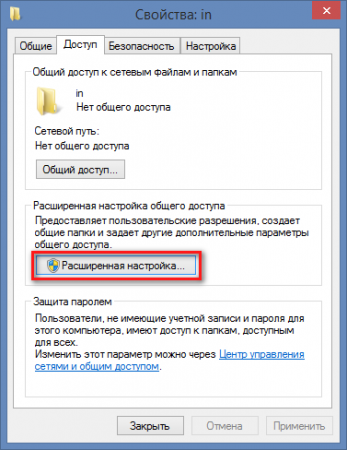
Kontrolloni kutinë pranë Hape akses të përgjithshëm në këtë dosje dhe më pas klikoni butonin Permissions
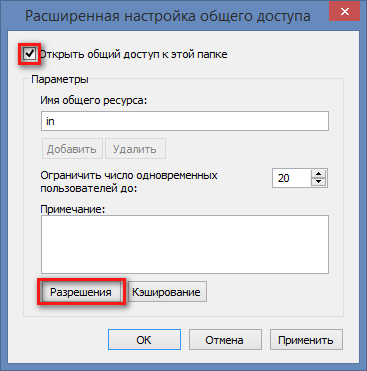
Këtu mund të ndryshoni edhe emrin e dosjes, e cila do të jetë e dukshme për përdoruesit e tjerë të rrjetit, ndërsa emri në kompjuterin tuaj nuk do të ndryshojë. Ju gjithashtu mund të kufizoni numrin e njëkohshëm të përdoruesve që mund të shikojnë përmbajtjen e burimit. Ne ju rekomandojmë ta vendosni këtë vlerë në 1 ose 2 nëse ka shumë kompjuterë në rrjetin tuaj lokal. Nëse ndani një dosje në rrjeti i shtëpisë, i cili ka vetëm 2 - 3 kompjuterë, mund ta lini këtë vlerë të pandryshuar. Në dritaren tjetër, klikoni butonin Shtoni
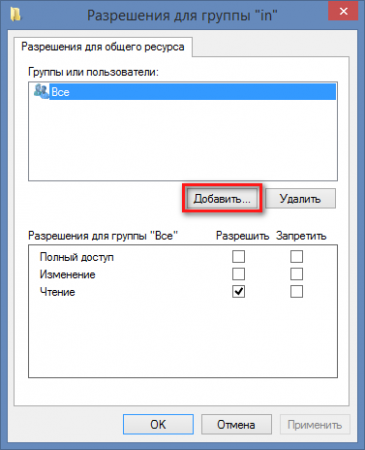
Tjetra, klikoni butonin Advanced
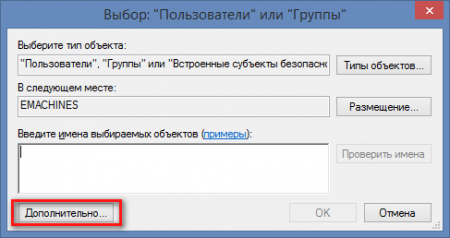
Në dritaren që hapet, klikoni butonin Kërko, lëvizni poshtë listës dhe gjeni artikullin Rrjeti. Zgjidhni atë dhe klikoni OK
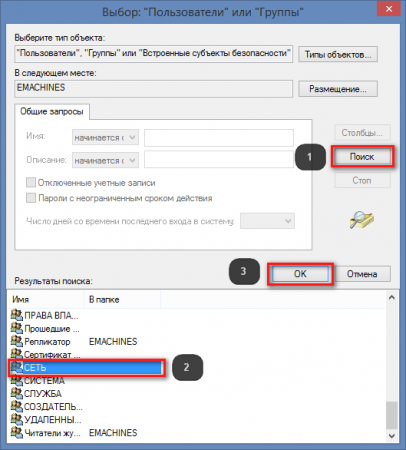
Në dritaren tjetër, konfirmoni gjithashtu veprimet tuaja. Në këtë dritare
![]()
ju mund të vendosni leje për përdoruesit e rrjetit: nëse ata mund të lexojnë vetëm përmbajtjen e burimit ose t'i shkruajnë atij.
3. Ndryshon cilësimet e sigurisë për një dosje të përbashkët
Për ta bërë këtë, shkoni te skeda e sigurisë në vetitë e dosjes, klikoni butonin Ndrysho dhe përsëritni hapat e përshkruar në paragrafin 2.

Pamjet e ekranit për qartësi
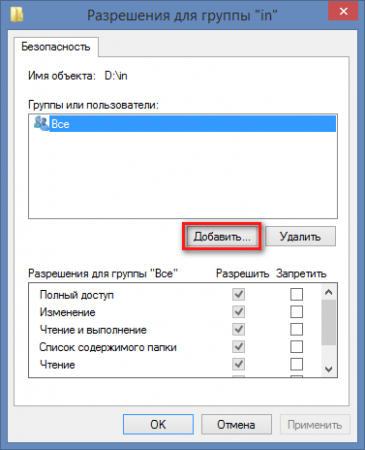
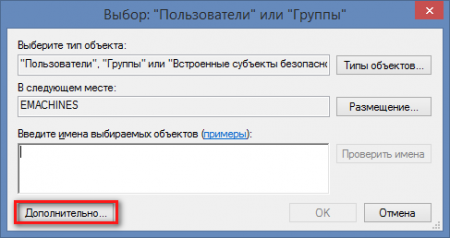
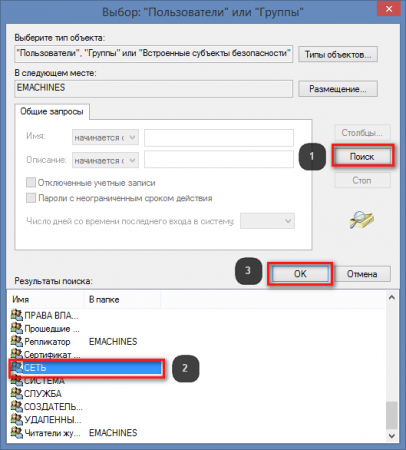
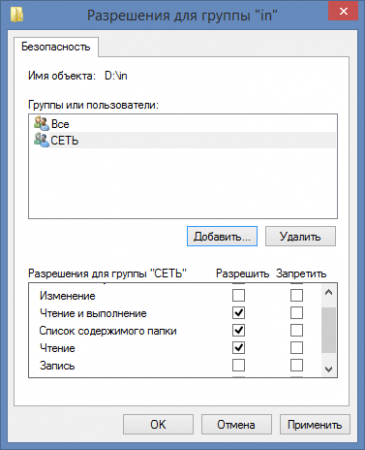
NË dritarja e fundit ju mund të zgjidhni lejet për përdoruesit e rrjetit: nëse ata mund të ndryshojnë përmbajtjen e dosjes, p.sh. të fshijnë dhe të shkruajnë skedarë, ose të jenë në gjendje vetëm të lexojnë dhe kopjojnë të dhëna prej tij. Tani, nëse shkoni në një kompjuter tjetër në Rrjetin në Explorer ose në ndonjë tjetër menaxher skedari, do ta shihni kompjuterin tuaj me një dosje të përbashkët.
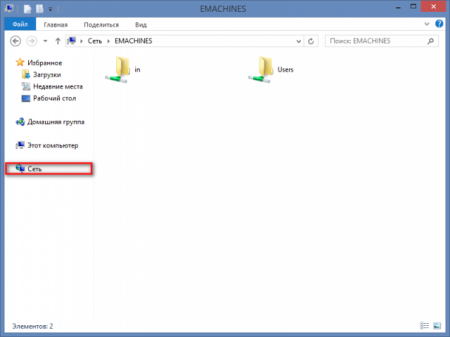
4. Probleme të mundshme
Kjo metodë e ndarjes u testua në Windows 8, Windows 8.1. Kompjuterët nga të cilët u aksesua subjekti ishin nën Kontrolli i Windows XP, Windows 7, Mac OS 10.6.8. Nëse kompjuterët ende nuk e shohin njëri-tjetrin, atëherë ia vlen të përpiqeni të konfiguroni antivirusin tuaj. Shpesh problemet e aksesit janë të mundshme për përdoruesit e Kaspersky Internet Security, Nod, Avast dhe antiviruse të tjerë. Ju duhet të gërmoni në drejtim të murit të zjarrit të integruar në këto produkte. Nëse nuk shihni një kompjuter të përbashkët në mjedisin e rrjetit, atëherë kjo metodë e aksesit ndonjëherë ndihmon këtu: Gjeni adresën IP të kompjuterit tuaj. Kjo bëhet si më poshtë: Hapni një komandë të shpejtë duke shtypur komandën Run në rresht
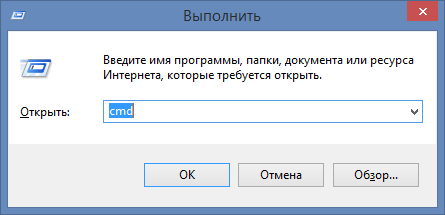
NË linja e komandës ekzekutoni komandën:
ipconfig

Numrat pranë adresës IPv4 janë adresa IP e kompjuterit tuaj. e kam
192.168.1.4
Futni këta numra në shiritin e adresave të eksploruesit në kompjuterin nga i cili po lidheni me makinën e përbashkët dhe shtypni Enter. Shtoni dy kthesa të kundërta përpara numrave:
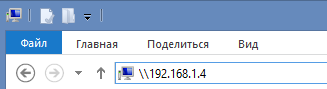
Këtu është një ndarje kaq komplekse. Le të shpresojmë në të ardhmen versionet e Windows 10 Microsoft do ta bëjë këtë proces më të lehtë dhe më miqësor për përdoruesit.
Ne kemi folur tashmë se si të krijojmë një në Windows XP ose ta ndajmë atë, kështu që nuk do ta përsëris.
Krijimi i të njëjtit dosje të përbashkët në Windows 7 është pak më i vështirë, kështu që unë do t'ju tregoj gjithçka në rregull.
Unë thjesht dua t'ju paralajmëroj. kurrë mos i ndani dosjet e sistemit si dosja e Windows dhe skedarët e programit. Kjo nuk duhet të bëhet për arsye sigurie.
- Është më mirë të krijoni një dosje në desktop. Thirreni si të doni. Emri nuk ka rëndësi, vetëm ai ishte i qartë për të gjithë përdoruesit e rrjetit tuaj. Unë zakonisht emërtoj dosjen Shkëmbim.
- Klikoni me të djathtën në këtë dosje dhe zgjidhni lidhjen nga lista rënëse Vetitë.
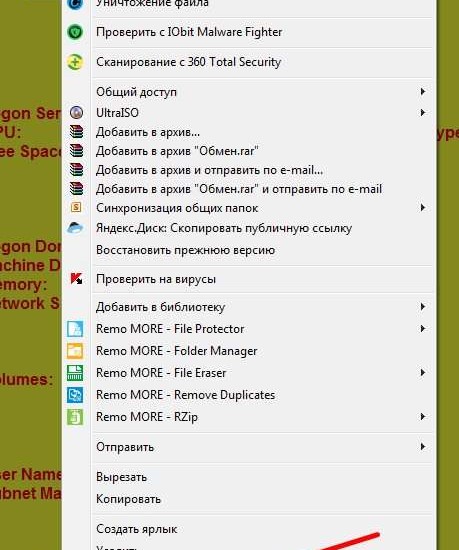
Shkoni te skeda Qasja dhe shtypni butonin Konfigurimi i avancuar...
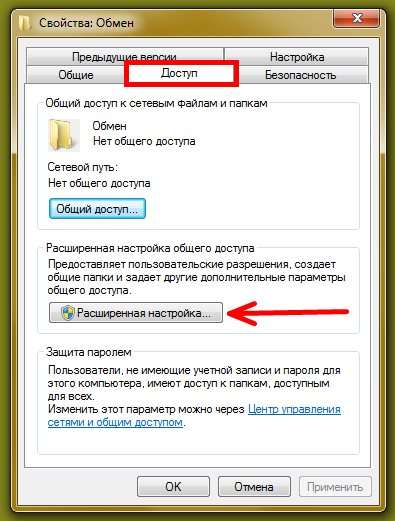
Kontrolloni kutinë pranë hyrjes Ndani këtë dosje dhe klikoni në butonin Lejet.

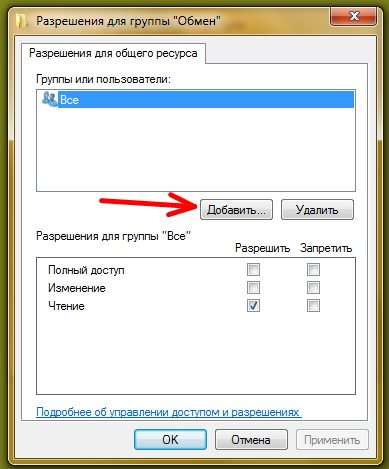
Në fushën e mëposhtme Futni emrat e objekteve për të zgjedhur shkruani fjalën I ftuar

- Cakto leje për Vizitorin duke shënjuar kutitë e kontrollit dhe duke klikuar butonin Aplikoni Dhe Ne rregull.

- Tani shkoni te skeda Siguria dhe shtypni butonin Ndrysho...
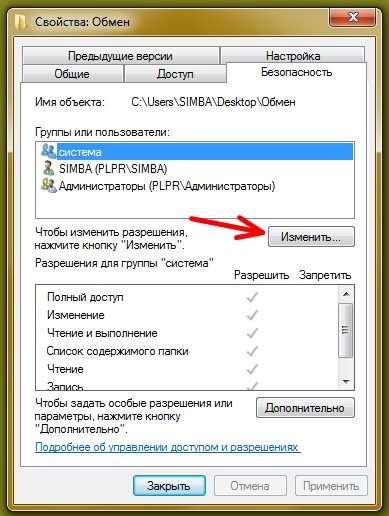
- Më pas shtypni butonin Shtoni

Përdoruesit e sistemeve operative Windows 7 dhe Windows 8 shpesh pyesin se si të ndajnë një dosje. Fakti është se me lëshimin e këtyre sistemeve operative, procedura për hapjen e aksesit në një dosje është bërë pak më e ndërlikuar. Në këtë artikull, ne do të flasim se si të hapim aksesin në një dosje duke përdorur .
Para së gjithash, duhet të kontrolloni cilësimet për ndarjen e burimeve të kompjuterit. Për ta bërë këtë, ndiqni shtegun: Paneli i Kontrollit - Rrjeti dhe Interneti - Qendra e Rrjetit dhe Ndarjes - Ndryshoni cilësimet e avancuara të ndarjes.
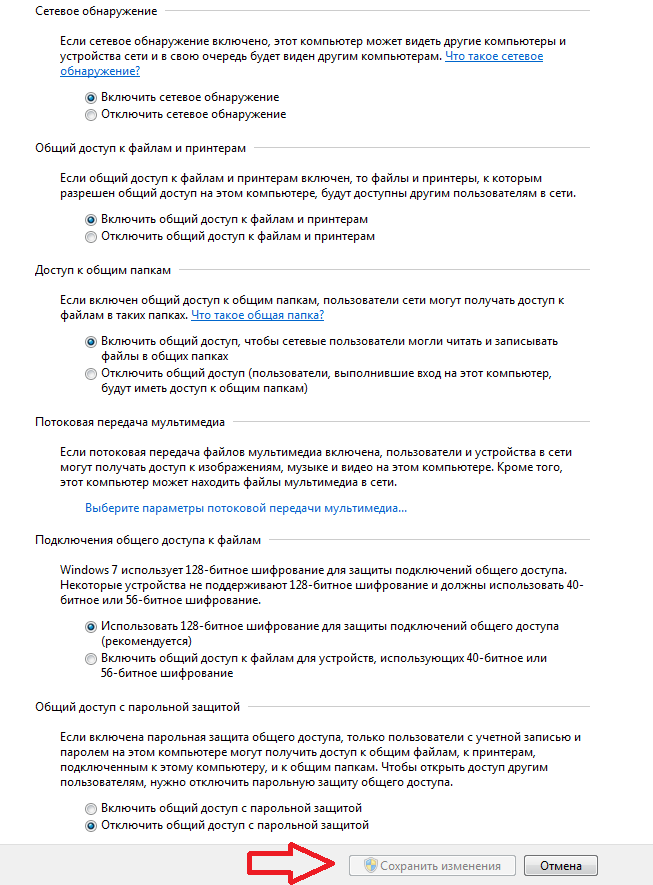
Në dritaren që hapet, duhet të aktivizohen funksionet e mëposhtme:
- Aktivizo zbulimin e rrjetit
- Aktivizo ndarjen e skedarëve dhe printerit
- Aktivizo ndarjen në mënyrë që përdoruesit e rrjetit të mund të lexojnë dhe shkruajnë skedarë në dosjet e përbashkëta
- Përdorni enkriptimin 128-bit për të siguruar lidhjet tuaja të përbashkëta
Këto cilësime janë të mjaftueshme për funksionimin e duhur. Por, nëse dëshironi që çdo përdorues të jetë në gjendje të lidhet me hapni dosjet, pa një fjalëkalim, çaktivizoni kërkesën për fjalëkalim duke vendosur cilësimin e duhur:
- Çaktivizo ndarjen e sigurt
Pas kësaj, duhet të siguroheni që të gjithë kompjuterët i përkasin të njëjtit grup pune. Për ta bërë këtë, ndiqni rrugën: Paneli i kontrollit - Sistemi dhe siguria - Sistemi - Cilësimet e avancuara të sistemit - skeda Emri i kompjuterit. GRUPI I PUNËS duhet të renditet këtu.
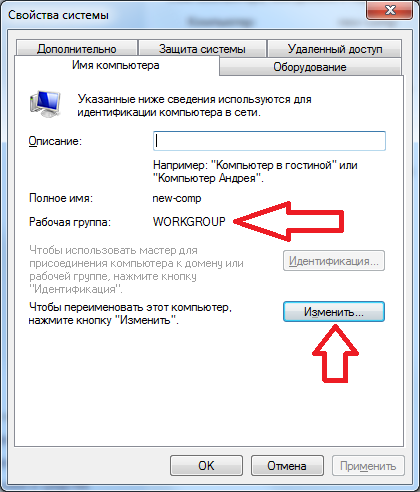
Ky është standardi dhe zakonisht nuk është problem. Por, nëse emri i kompjuterit është i ndryshëm, ju duhet ta ndryshoni atë duke klikuar në butonin e duhur në të njëjtën dritare.
- Kujtoni që për punë normale me dosjet e rrjetit, të gjithë kompjuterët duhet t'i përkasin të njëjtit grup pune.
Gjithçka, pasi të kemi specifikuar të gjitha cilësimet, mund të hapni hyrjen në dosje. Për ta bërë këtë, klikoni me të djathtën në dosjen e dëshiruar dhe zgjidhni skedën "Access". Këtu duhet të klikoni në butonin "Cilësimet e avancuara".
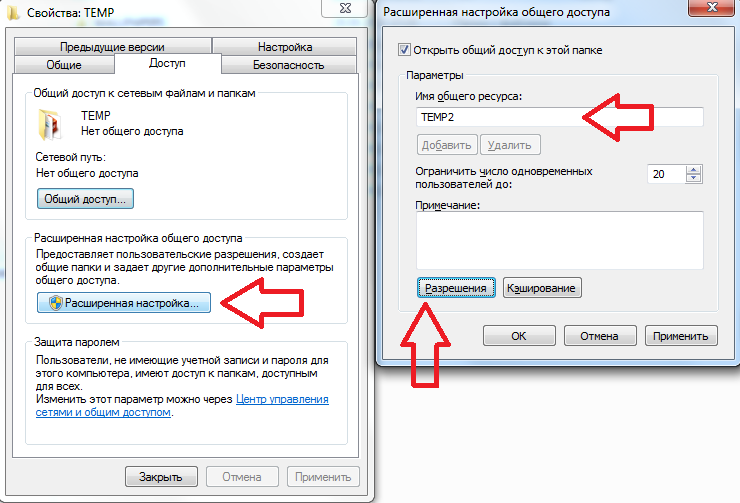
Në dritaren që hapet, kontrolloni kutinë pranë "Ndani këtë dosje". Gjithashtu këtu mund të specifikoni emri i rrjetit për dosjen. Nëse dëshironi të lejoni përdoruesit e rrjetit të modifikojnë skedarët në dosjen tuaj, klikoni në butonin "Lejet" dhe vendosni parametrat e dëshiruar. Pasi gjithçka të jetë gati, mbyllni të gjitha dritaret duke klikuar në butonin "OK".
Shpresoj se ky artikull ju ka ndihmuar dhe tani ju e dini se si të ndani një dosje.
Disa dosje të sistemit në Windows janë të fshehura nga përdoruesi në mënyrë që të mos fshijnë ose ndryshojnë aksidentalisht skedarë të rëndësishëm nga të cilët varet OS. Përveç kësaj, ndarja e dosjeve është përgjithësisht e kufizuar. Për të hequr këto kufizime, duhet të specifikoni cilësimet e duhura.
Për t'i bërë të dukshme dosjet e fshehura, hapni panelin Start dhe klikoni në Kompjuter. Në pjesën e sipërme majtas, gjeni opsionin "Organize", zgjeroni listën rënëse dhe zgjidhni "Folder and Search Options". Në dritaren që shfaqet, hapni menunë "Shiko", lëvizni poshtë listës dhe nën opsionin "Skedarët dhe dosjet e fshehura", zgjidhni artikullin "Trego dosjet, skedarët dhe disqet e fshehura". Klikoni Ne rregull. Ju keni akses në të gjitha drejtoritë e fshehura. Ndarja e një dosjeje do t'i lejojë llogaritë të përdorues të ndryshëm merrni të drejtat për të ndarë skedarët dhe veprimet e tjera të lejuara brenda tij. Qasja mund të bëhet si në nivel lokal ashtu edhe përmes rrjetit. Si parazgjedhje, Windows 7 ka një dosje të përbashkët - Publike. Mund të ruajë video, muzikë, foto dhe skedarë të tjerë për t'u ndarë ose rishikuar.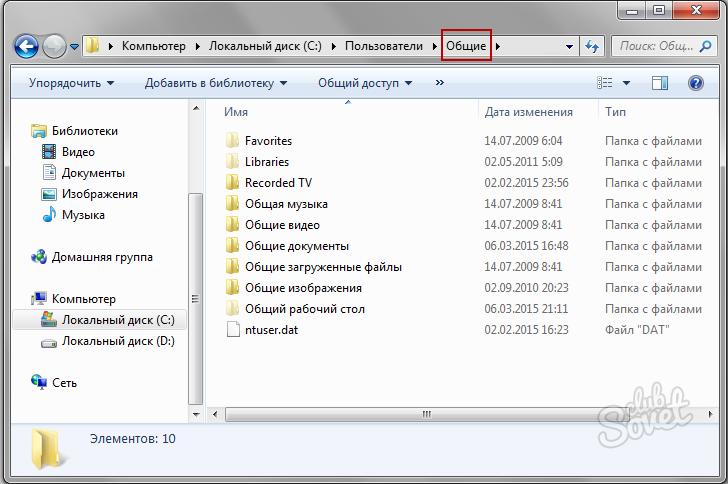
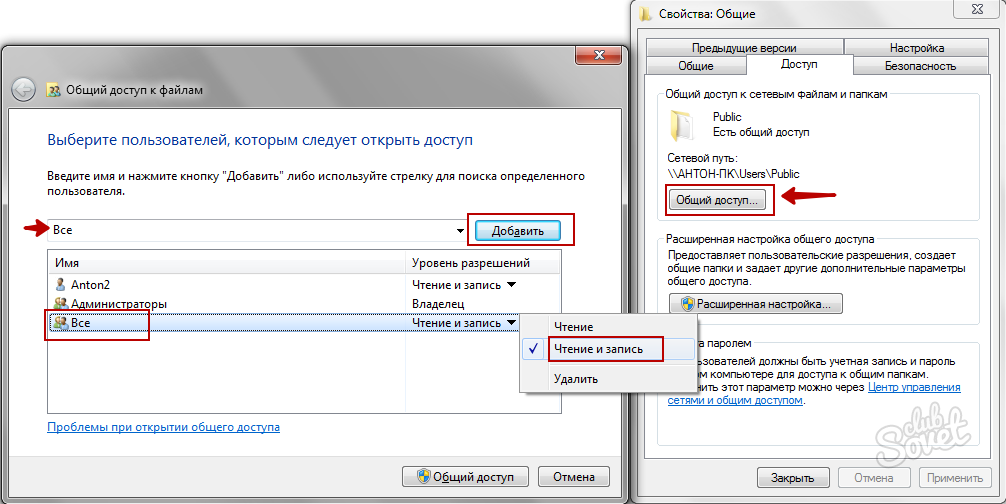
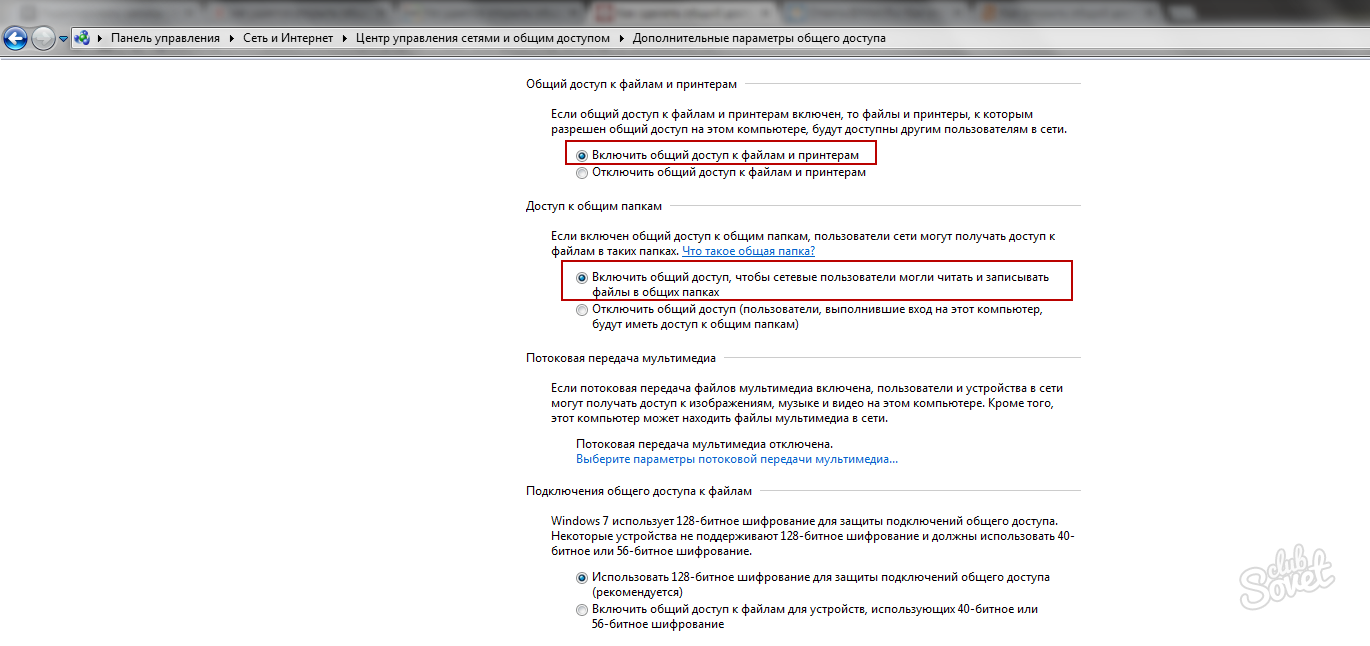
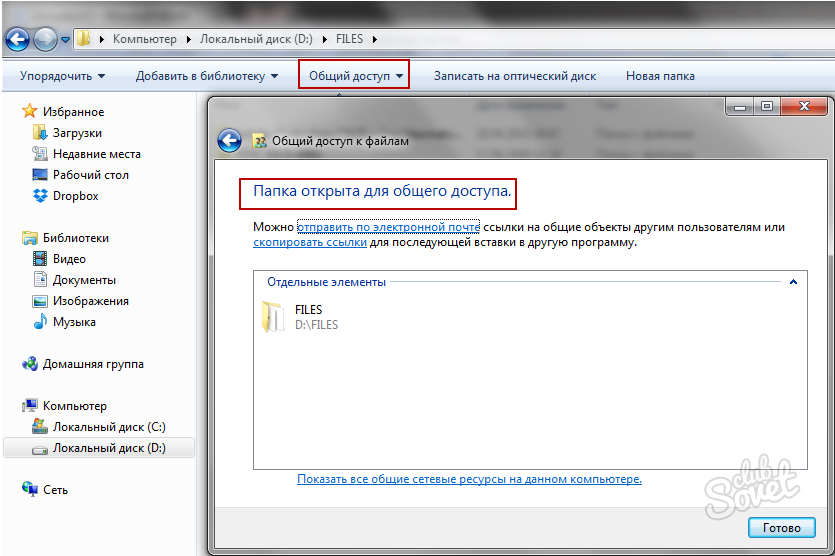
![]()
Nuk rekomandohet të ndani direktorinë rrënjë disku i sistemit, dhe Dosjet e Windows dhe "Përdoruesit". Edhe nëse i anashkaloni kufizimet e vendosura nga sistemi, kjo mund të ndikojë negativisht në funksionimin e kompjuterit. Përdorni një dosje për të ndarë të dhënat Publike, duke kopjuar skedarët atje në drejtoritë e duhura: muzikë në dosjen "Muzika e përbashkët", fotot në "Imazhet e përbashkëta", etj. Kjo metodë do të jetë gjithmonë e dobishme nëse keni vështirësi për të hyrë në një dosje të rregullt që nuk ka lidhje me të Publike.
Sipas kërkesës popullore, sot do të jap një udhëzim të shkurtër por informues se si të krijoni një lidhje të drejtpërdrejtë Wi-Fi midis kompjuterëve në të cilët Sistemi Windows 7, dhe duke i kombinuar ato në një rrjet, d.m.th., ne do të hapim aksesin e përbashkët në dosjet në të dy kompjuterët. Shkoni!
Së pari, ne ndjekim të njëjtat hapa që janë diskutuar tashmë në artikullin rreth. Gjegjësisht:
1. Pas aktivizoni wifi modulet në të dy kompjuterët, shkoni te seksioni "Start > Control Panel > System and Security > System". Nën Emri i kompjuterit, emri i domenit dhe cilësimet grupi i punës"Shkoni te faqja "Ndrysho cilësimet" dhe më pas kliko "Ndrysho". Si parazgjedhje e aktivizuar Windows shtëpi grupi quhet WORKGROUP - ju mund ta lini atë, por sigurohuni që ai të quhet saktësisht i njëjtë në kompjuterin e dytë. Unë i dhashë emrin "vendore"
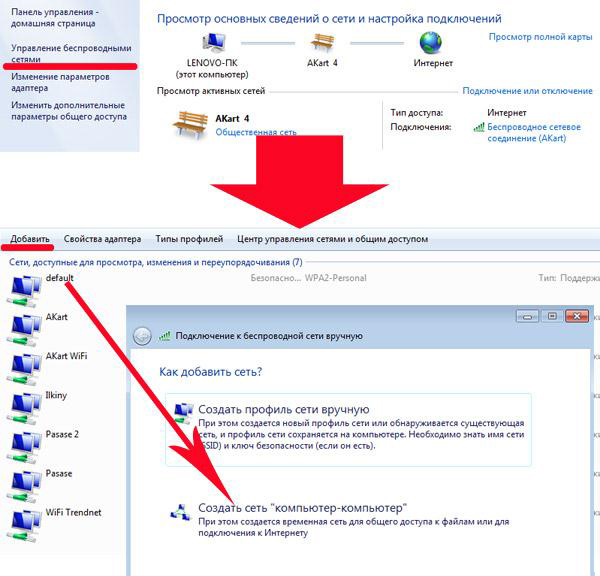
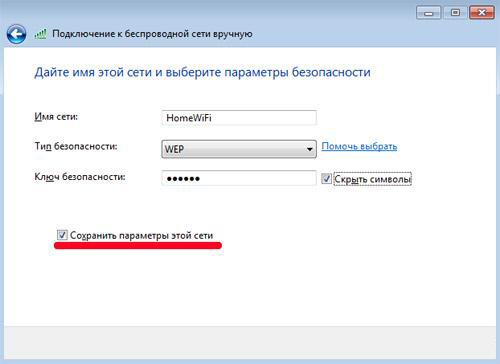
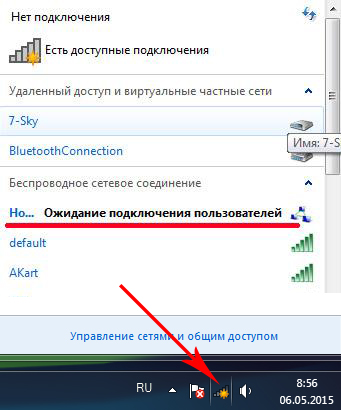
5. Shkoni te kompjuteri i dytë dhe lidheni me wifi me këtë rrjet i ri duke futur fjalëkalimin e saj. Ne tregojmë se këtë rrjet eshte "shtepia"
6. Kthehemi në "Qendrën e Rrjetit dhe Ndarjes" në kompjuterin e parë dhe shkojmë te seksioni "Ndrysho cilësimet e avancuara të ndarjes".
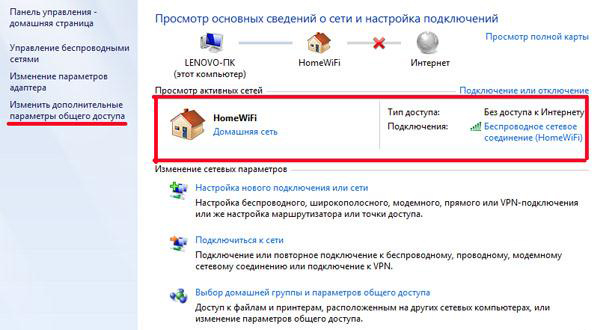
7. Këtu ju duhet të konfiguroni ndarjen e papenguar të dosjeve këtë kompjuter- kudo që ka një cilësim të ngjashëm, kontrolloni kutitë për leje. Çaktivizoni gjithashtu "qasjen e mbrojtur me fjalëkalim".
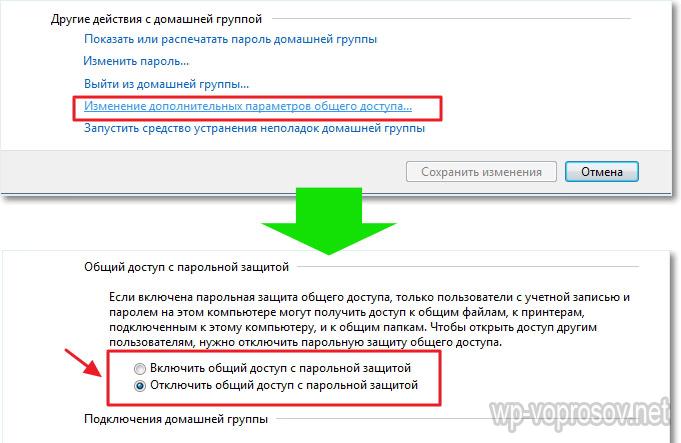
8. Të njëjtën gjë bëjmë edhe në kompjuterin e dytë, duke filluar nga hapi 4.
Si të hapni dosje të përbashkëta në Windows 7?
9. E vetmja gjë që mbetet është të ndash një dosje. Për ta bërë këtë, ne e gjejmë në eksplorues dosjen e dëshiruar, klikoni me të djathtën mbi të dhe shkoni te "Properties > Access > Advanced settings". Kontrolloni kutinë "Ndani këtë dosje" dhe ruani cilësimin me butonin "Apliko".
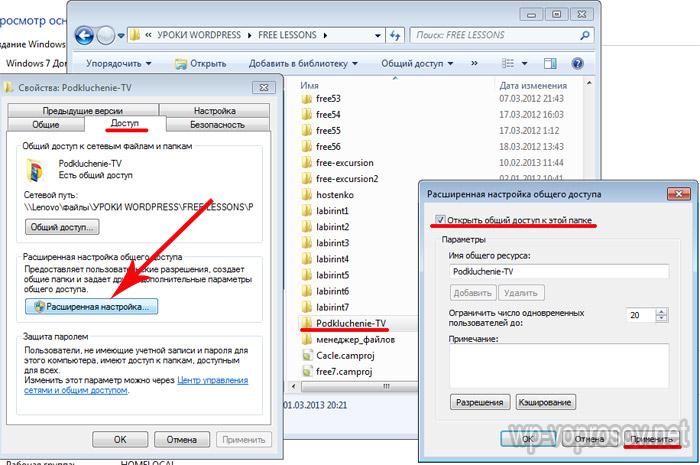
10. Bëni të njëjtën gjë me të gjitha dosjet që duhet të ndahen në të dy kompjuterët. Pas kësaj, duke shkuar te seksioni "Rrjeti", do të shihni të dy kompjuterët, dhe duke shkuar brenda tyre - të përbashkët dosje të përbashkëta në Windows 7.
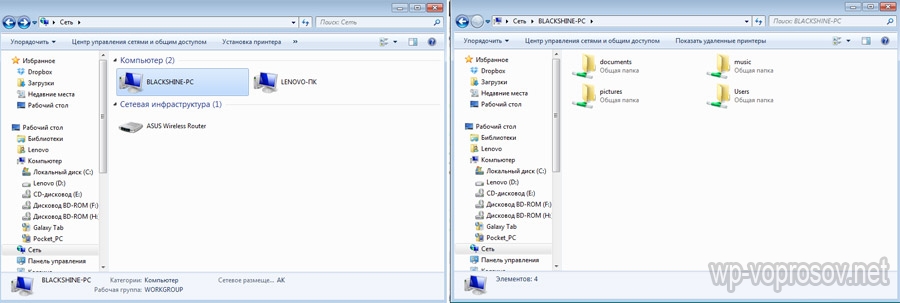
Kjo, në fakt, është e gjitha. Nëse nuk mund të lidheni për të hyrë në këto dosje, atëherë provoni të rindizni dhe lidheni përsëri, ose çaktivizoni muret e zjarrit - të integruara në Windows ose nga antiviruset e palëve të treta - ato mund të bllokojnë përpjekjet tuaja për t'u lidhur.
Më në fund - si të bëni të njëjtën gjë, por në Windows XP
